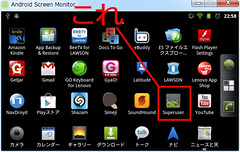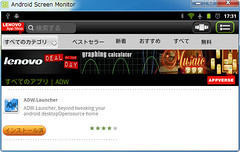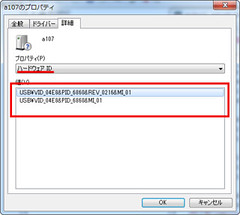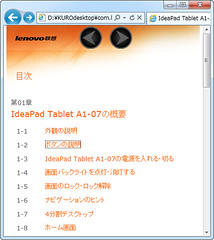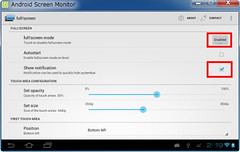注意事項
root化するとメーカー保証を受けられない可能性があります。また、文鎮化(壊れて、文鎮としてしか使えないようになる)する危険性があります。自己責任でお願いします。はじめに
SuperOneClickを使用してroot化しようと以前から思っていたのですが、FWのバージョンが2643_ROWになっている場合はうまくいかないそうです。これよりも1つ前のFWならうまくいくそうです。Root化の方法
1.「Trash 915: 何か - 2643_ROW用」から、「patch-rooted_signed.zip」を入手する。2.zipファイルのファイル名を「update.zip」にリネームする。
3.microSDカードのルートディレクトリにコピーする。または、内部SDのmnt/sdcardにコピーする。
内部SDはお勧めできない。何かあった場合に、サービスメニューに入れないため何もできなくなる。
4.A1をシャットダウン(電源OFF状態)する。
5.パッチを当てる
・電源OFF状態でVOL[-]ボタンを押しながら、電源ボタンを長押し。
・Lenovoロゴが表示され消えるので、VOL[-]ボタンを押したまま、電源ボタンを離す。
・音量[-]ボタンを押し続けていると、パッケージ箱からドロイド君を取り出すようなアイコンとプログラスバーが表示される。
6.自動で電源オフされる
7.普通に電源オンする
8.アプリにSuperUserが追加されていれば成功
9.内部SD、外部のmicroSDのどちらかにおいた「update.zip」を削除しておく。
内部SDに「update.zip」があるとサービスメニューに入れなくなる。
FWのバージョンの確認方法
ホーム画面でメニューキー->「設定」->「タブレット情報」のビルド番号という部分で確認できます。A107W0_A234_001_015_2643_ROW となっていたらFWのバージョンは2643です。
BusyBoxの導入
今回のroot化の仕方では、BusyBoxは導入されません。BusyBoxを別途導入しないと動作しないroot系のアプリもあります。導入したアプリで、BusyBoxが必要と言われたときに導入してもよいでしょう。・AndroidにBusyBoxを導入してみる
スポンサーリンク